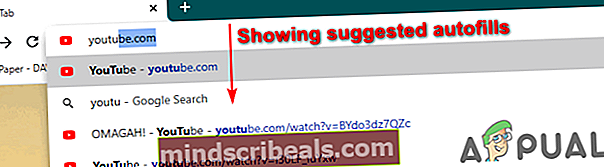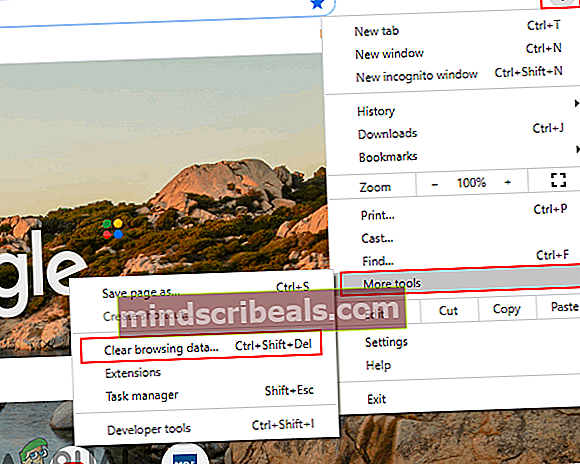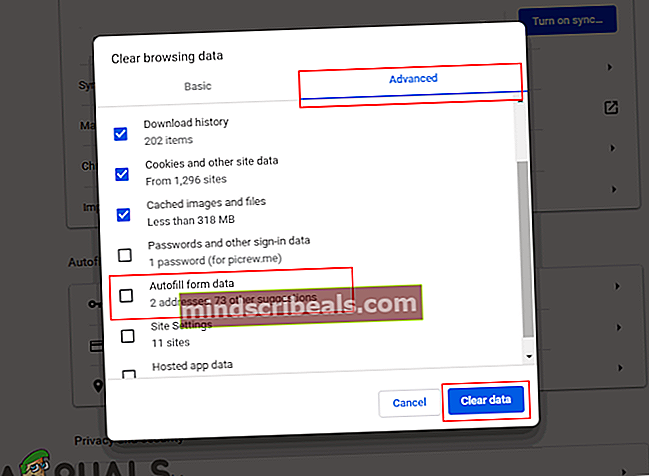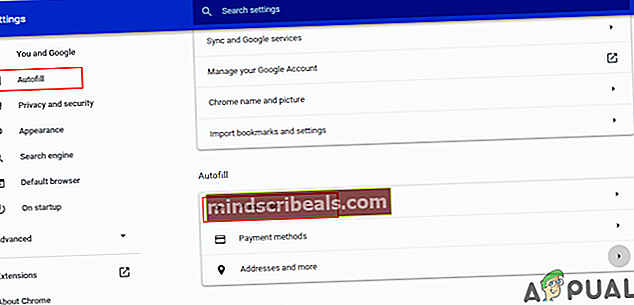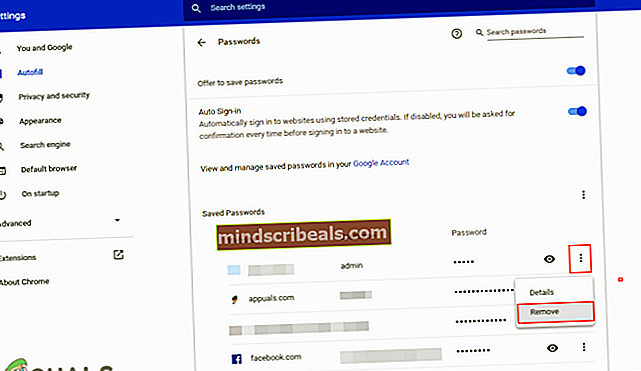Automatinio pildymo įrašų pašalinimas iš „Google Chrome“
„Google Chrome“ turi funkciją, kuri gali automatiškai užpildyti formas išsaugota informacija. Informacija gali būti URL, vartotojo vardas, adresai, slaptažodžiai ar bet kokia mokėjimo informacija. Kai vartotojas įveda naują informaciją „Google Chrome“ forma, kartais jis paprašo vartotojo leidimo, jei nori išsaugoti šią informaciją. Tačiau informacija gali būti netinkama keliems vartotojams, o kai kurie norės pašalinti automatinio pildymo įrašus iš „Google Chrome“. Šiame straipsnyje parodysime „Google Chrome“ nustatymus, kuriuose galite ištrinti / pašalinti automatinio pildymo informaciją iš „Google Chrome“.

Konkrečių automatinio pildymo įrašų pašalinimas iš „Google Chrome“
Šis metodas skirtas pašalinti konkrečius automatinio pildymo įrašus konkrečioje paieškos sistemoje ar svetainėje. „Google“ dažniausiai išsaugo „Google“ ieškomus raktinius žodžius ir nuorodas, kad vartotojai galėtų lengvai juos rasti ir vėl pasiekti. Taip pat yra keletas svetainių, kurios išsaugo slaptažodžius ir naudotojo vardą, o vėliau juos siūlo vartotojams bandant prisijungti dar kartą. Taigi atlikdami toliau nurodytus veiksmus galite pašalinti kai kuriuos konkrečius automatinio pildymo įrašus, o ne visus automatinio pildymo įrašus:
- Atidaryk „Google Chrome“ naršyklėje ir spustelėkite Paieška baras. Dabar pabandykite ką nors įvesti ir patikrinkite toliau pateiktus automatinio pildymo pasiūlymus.
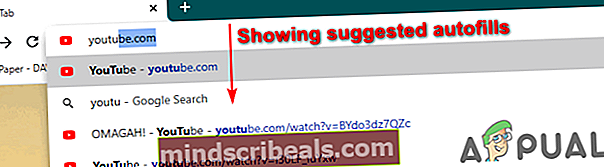
- Pereikite prie to Automatinis pildymas naudodamiesi rodyklių klavišais. Dabar paspauskite „Shift“ + „Del“ klavišus kartu, kad pašalintumėte tą automatinio pildymo įrašą. Jei klaviatūroje nėra ištrynimo klavišo, pabandykite „Shift“ + grįžimo klavišas raktai.
Pastaba: Jei naudojate nešiojamojo kompiuterio klaviatūrą, pabandykite Shift + Fn + Del (atgalinis) klavišus.

- Tai galite padaryti teksto laukelyje, kuriame rodomas automatinio pildymo įrašas.
Visų automatinio pildymo įrašų pašalinimas iš „Google Chrome“
„Google Chrome“ turi funkciją, skirtą išvalyti visus talpyklos duomenis iš naršyklės. Pašalinę talpyklos duomenis, ji pašalina istoriją ir labiausiai išsaugotą informaciją naršyklėje. Taip pat galite pasirinkti parinktį Automatinis pildymas pašalindami talpyklos duomenis iš „Google Chrome“ atlikdami toliau nurodytus veiksmus.
- Atidaryk „Google Chrome“ naršyklėje ir viršutiniame dešiniajame kampe spustelėkite meniu mygtuką. Pasirinkite Daugiau įrankių ir pasirinkti Išvalyti naršymo duomenis variantą.
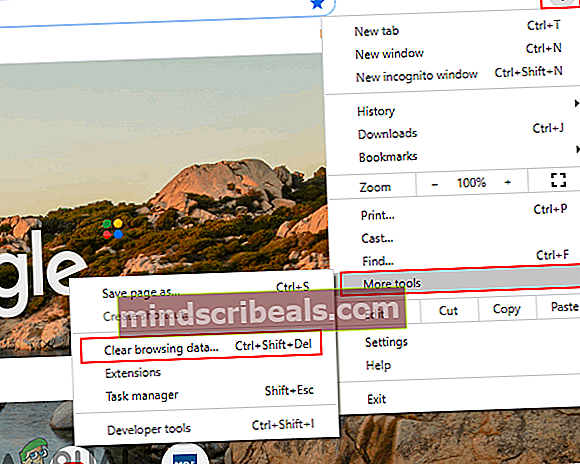
- Spustelėkite Išplėstinė skirtuką Išvalyti naršymo duomenis. Dabar pasirinkite Laiko diapazonas ir tada patikrinkite Automatinio pildymo formos duomenys variantą.
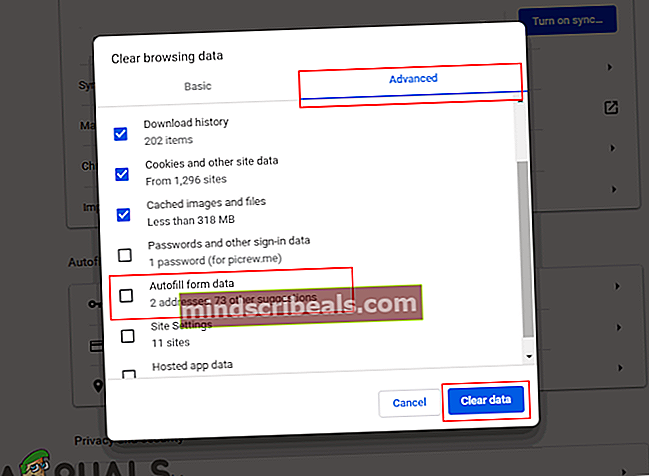
- Spustelėkite Išvalyti duomenis mygtuką, jei norite pašalinti visus automatinio pildymo įrašus iš naršyklės.
Automatinio pildymo slaptažodžių pašalinimas iš „Google Chrome“
Dauguma svetainių išsaugo slaptažodžius vartotojams, kad jie galėtų lengvai prisijungti, neįvedę slaptažodžio. Norint išsaugoti slaptažodžius, „Google Chrome“ dažniausiai prašo naudotojų leidimo, ar jie nori išsaugoti slaptažodžius naršyklėje, ar ne. Taip pat galite peržiūrėti savo naršyklėje išsaugotus slaptažodžius. Atlikite toliau nurodytus veiksmus, kad pašalintumėte išsaugotus slaptažodžius iš „Google Chrome“:
- Atidaryk savo „Chrome“ naršyklėje ir spustelėkite meniu piktogramą viršuje dešinėje. Pasirink Nustatymai sąraše.

- Slinkite žemyn iki Automatinio pildymo skiltis ir spustelėkite Slaptažodžiai variantą.
Pastaba: Taip pat galite pašalinti išsaugotus mokėjimus ir adreso informaciją, kurią užpildo „Auto“.
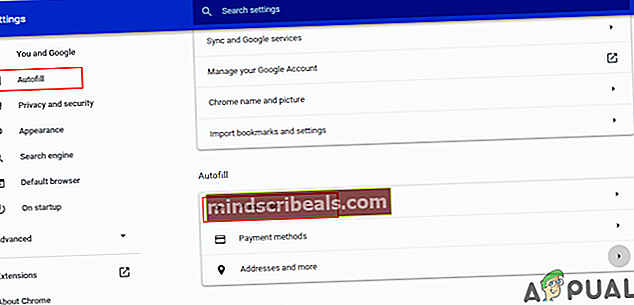
- Spustelėkite trys taškai meniu priešais konkretų slaptažodį ir pasirinkite Pašalinti variantą.
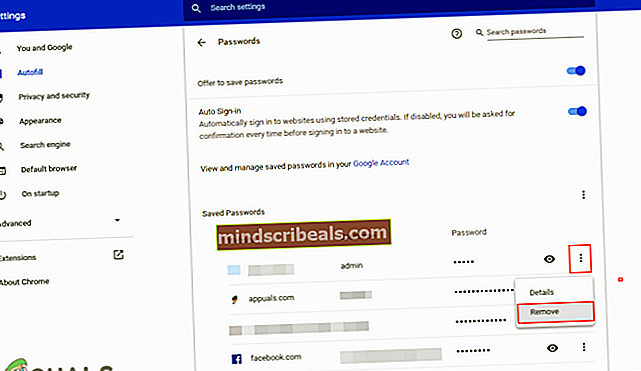
- Tai pašalins išsaugotą slaptažodį ir kitą kartą nebus automatiškai pildomas, kai bandysite prisijungti.